Nainštalovali ste si prehliadač Google Chrome do svojho iPadu, ale rozšírenia prehliadača Chrome sa nezobrazujú? Zúfalo potrebujete rozšírenia pre Chrome na iPade? Nižšie nájdete najlepšiu odpoveď a možnosti.
Rozšírenia Google Chrome z Internetového obchodu Chrome pomáhajú rozšíriť funkcie webového prehliadača. Väčšina vývojárov softvéru tiež vyvíja rozšírenie prehliadača Chrome na integráciu funkcií aplikácie do prehliadača Chrome.
Táto funkcia je ľahko dostupná na veľkých výpočtových zariadeniach, ako sú Mac, Windows PC, Chromebook a Linux.
Keďže ste si na používanie rozšírení Chrome na vyššie uvedených zariadeniach zvykli, očakávate, že tieto aplikácie budú fungovať v prehliadačoch Google Chrome pre zariadenia iPhone, iPad alebo Android.
Rozšírenia pre Chrome na iPade
Odteraz vám Apple iPad neumožňuje inštalovať aplikácie z Internetového obchodu Chrome do prehliadača Google Chrome pre iPad. Platí to aj pre prehliadač Google Chrome na iPhone.
Podobne nemôžete nainštalovať takéto rozšírenia na žiadne zariadenie so systémom Android.
Podľa spoločnosti Google sú aplikácie Internetového obchodu Chrome určené iba pre počítačovú verziu aplikácie Google Chrome. Na pracovnej ploche, ako je Mac alebo Windows PC, Google Chrome beží na module prehliadača Blink, ktorý je súčasťou nadradeného projektu Chromium pre webové prehliadače.
Verzia pre stolné počítače môže vytvoriť bezpečný ekosystém, ktorý vám umožní spúšťať kódy tretích strán bez neho porušenie bezpečnostných zásad a nariadení vynútených operačnými systémami zariadení ako Windows, Mac, a Linux.
Naopak, webový prehliadač Chrome pre iPad alebo iPhone bol naprogramovaný a skompilovaný na Xcode – integrovanom vývojovom prostredí (IDE) spoločnosti Apple. Spoločnosť Apple nepovoľuje spoločnosti Google ani iným vývojárom aplikácií pre iOS a iPadsOS spúšťať vo svojich aplikáciách nezverejnené kódy.
Jednoducho povedané, aplikácie pre iPad a iPhone môžu spúšťať svoje vlastné kódy, ktoré vývojár oznámi spoločnosti Apple. Aplikácie App Store po nainštalovaní do vášho iPadu/iPhonu sa však nemôžu stať nástrojom na spúšťanie iných aplikácií tretích strán.
Google Chrome preto nemôže inštalovať alebo spúšťať rozšírenia na zariadeniach iPad a iPhone.
Prečo Apple nepovoľuje rozšírenia pre Chrome na iPade?
Apple v prvom rade nepovoľuje rozšírenia Google Chrome na iPad kvôli svojmu modelu príjmov. Nebude môcť zbierať príjmy z aplikácií, ktoré si nainštalujete na trhovisku tretích strán a obídete tak App Store spoločnosti Apple.
Ďalšie významné dôvody sú:
- Apple berie bezpečnosť zariadenia a ochranu osobných údajov zákazníkov vážne. Preto neumožňuje spúšťanie neznámych kódov na vašom iPhone alebo iPad pomocou aplikácií, ako je Google Chrome.
- Povolenie inštalácií aplikácií z Internetového obchodu Chrome umožní vývojárom aplikácií tretích strán obísť pravidlá spoločnosti Apple týkajúce sa vývoja a overovania kvality kvalitných aplikácií.
- Apple nebude môcť pracovať ako strážca brány, aby zabránil malvéru, vírusom a trójskym koňom z vášho tabletu alebo smartfónu. Preto teraz virtuálne čelíte vírusom v ekosystémoch Apple, ako sú iOS, iPadOS a Mac.
Rozšírenia pre Chrome na iPade: Alternatívy
Použite rozšírenia Safari
Podobne ako Chrome, aj webový prehliadač Safari na iPade ponúka možnosť vylepšiť svoje možnosti inštaláciou zabezpečených rozšírení z App Store. Tu je návod, ako môžete použiť rozšírenia v prehliadači Safari:
- Otvorte iPad nastavenie aplikácie.
- Na ľavom bočnom paneli rolujte, kým neuvidíte Safari. Klepnite Safari.
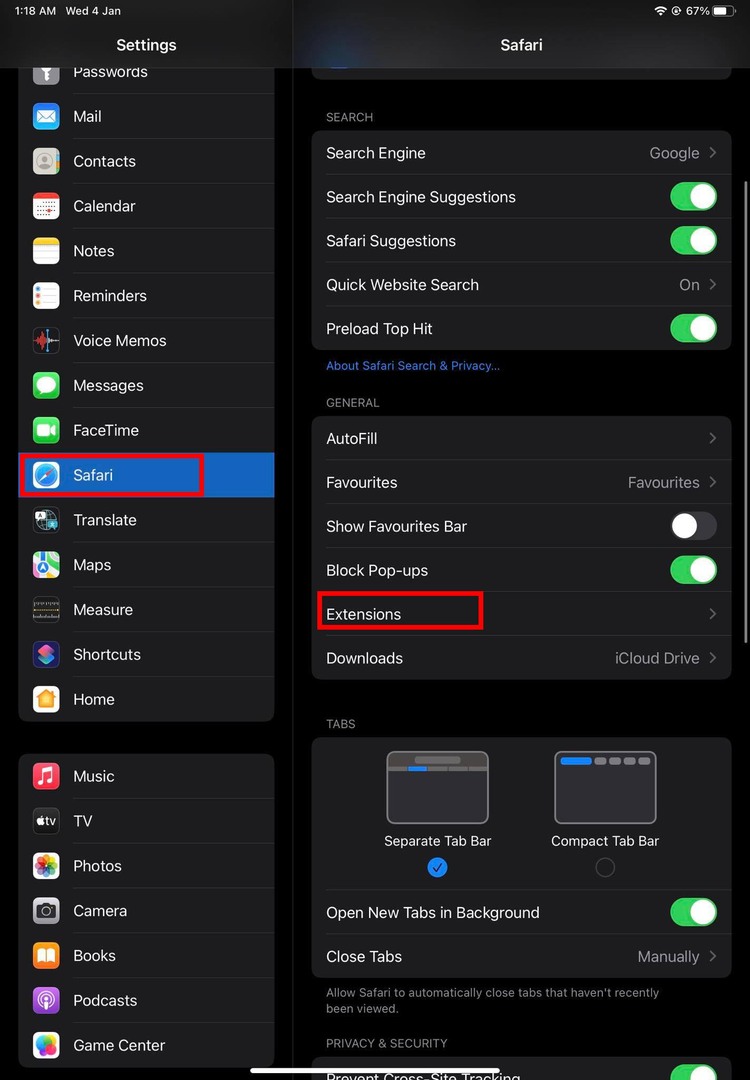
- Teraz vyberte Rozšírenia na paneli na pravej strane.
- The Rozšírenia Na obrazovke sa zobrazia všetky dostupné položky Safari rozšírenia.
- Ak ste túto funkciu ešte nepoužili, môže byť prázdne.
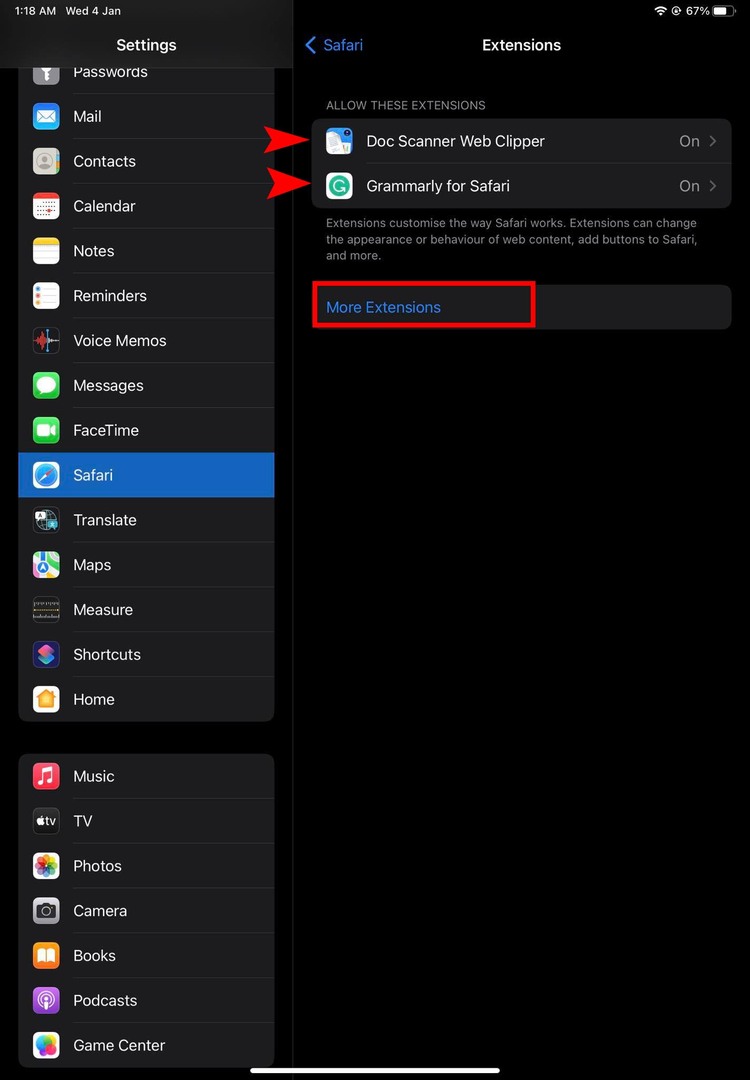
- Klepnite Ďalšie rozšírenia na inštaláciu rozšírení na Safari.
- Na Rozšírenia Safari na obrazovke, môžete potiahnutím prstom po zozname aplikácií doľava alebo doprava objaviť ďalšie rozšírenia. Prípadne sa môžete posúvať nadol.
- Po nainštalovaní rozšírenia prejdite na iPad Domovská obrazovka.
- Otvor Safari prehliadač.
- Klepnite na ikonu Spravovať rozšírenie ikona na pravej strane vyhľadávanie Safari lúka.
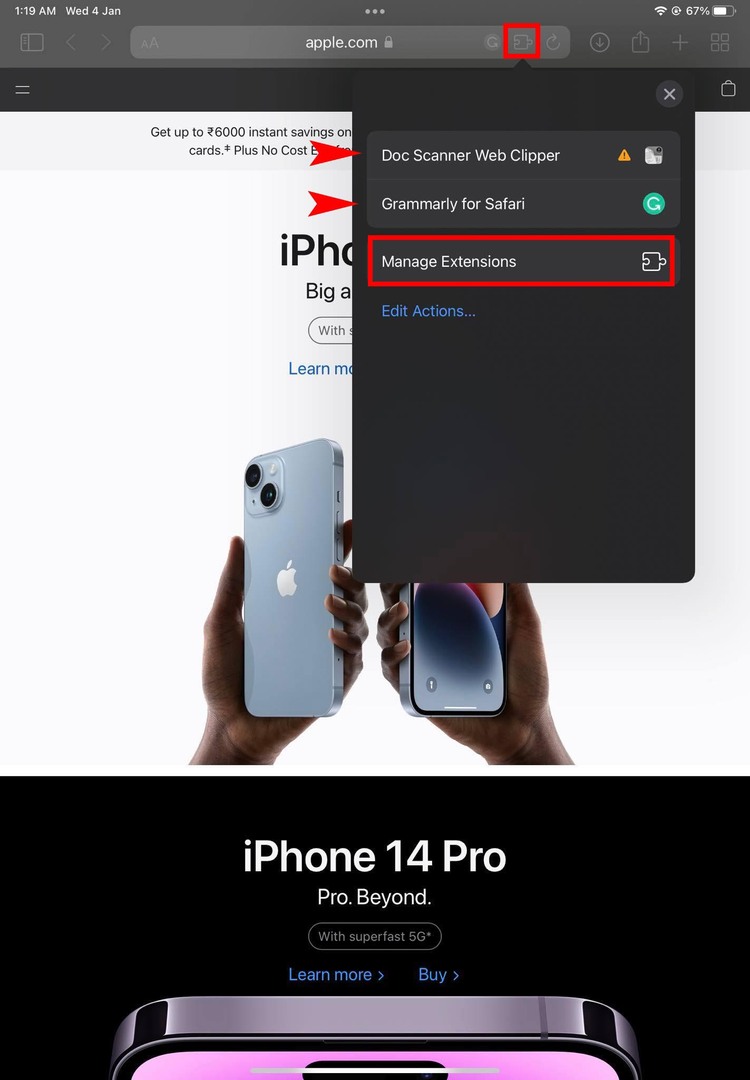
- Vyberte Spravovať rozšírenia.
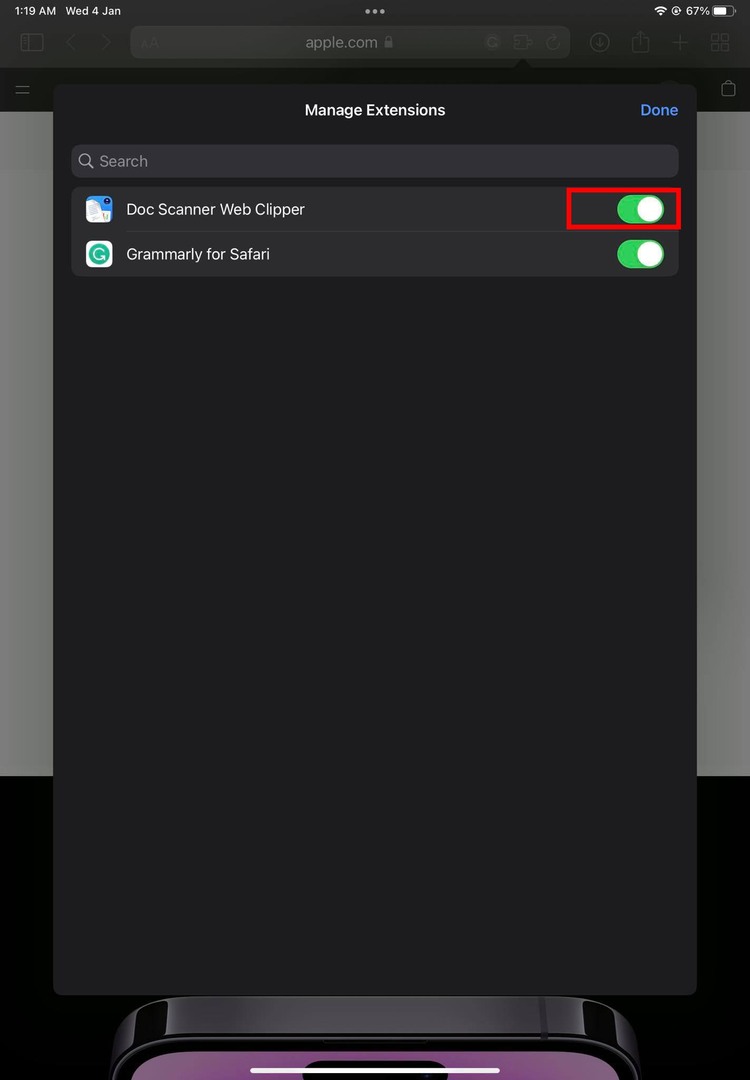
- Zapnite rozšírenie, ktoré chcete použiť v Safari.
- Teraz klepnite na aktivované rozšírenie tesne nad Spravovať rozšírenia možnosť ho použiť.
To je všetko! Vyhľadajte typ rozšírenia, ktoré potrebujete, nainštalujte ho do Safari a začnite pracovať. Vyššie uvedené kroky môžete vyskúšať aj v Safari pre iPhone.
Vyskúšajte manuálnu metódu v prehliadači Chrome
Niektoré rozšírenia Safari môžu fungovať vo vašom prehliadači Chrome pre iPad. Pomocou týchto jednoduchých krokov môžete otestovať všetky aplikácie Safari, či fungujú v prehliadači Chrome alebo nie:
- OTVORENÉ Chrome na iPade.
- Ísť do Google.com alebo akúkoľvek inú webovú stránku.
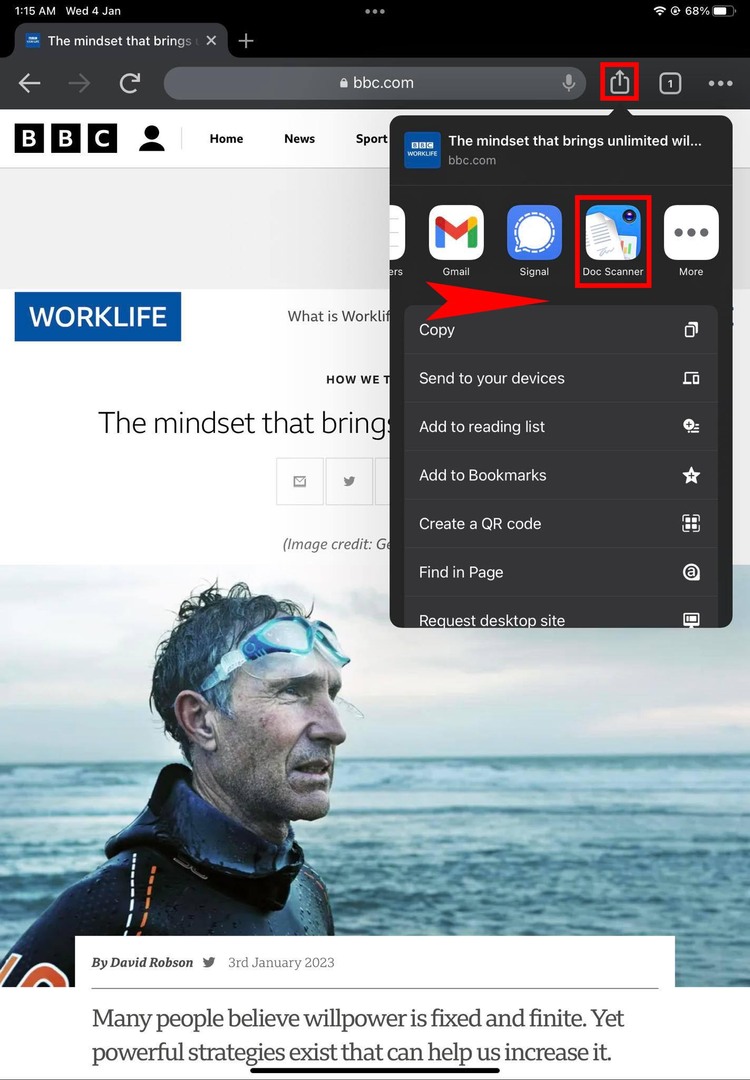
- Teraz klepnite na zdieľam ikona hneď napravo od Mic ikonu v prehliadači Chrome.
- Potiahnite aplikácie doľava.
- V zozname nájdete veľa aplikácií. Ak nejaké uvidíte Safari rozšírenie v tomto zozname naň klepnite.
- Ak je rozšírenie kompatibilné, bude fungovať v prehliadači Chrome rovnako ako rozšírenia pre prehliadač Chrome na zariadení iPad.
Táto metóda má veľmi menšiu úspešnosť a nemusí fungovať, s výnimkou veľmi obmedzeného zoznamu rozšírení Safari. Ak niektoré z vašich rozšírení Safari funguje týmto spôsobom, nezabudnite zanechať poznámku v poli komentárov tohto článku.
Použite Vzdialenú plochu Chrome
Ak naliehavo potrebujete použiť rozšírenie Chrome, môžete vyskúšať túto metódu. Počítač, na ktorom už máte rozšírenie Chrome, však musí byť online a vopred nakonfigurovaný na ovládanie na diaľku cez Vzdialená plocha Chrome.
Vyskúšajte na svojom iPade kroky uvedené nižšie:
- Stiahnite si a nainštalujte aplikáciu Vzdialená plocha Chrome z Obchod s aplikaciami.
- Otvorte aplikáciu a klepnite na Prihlásiť sa.
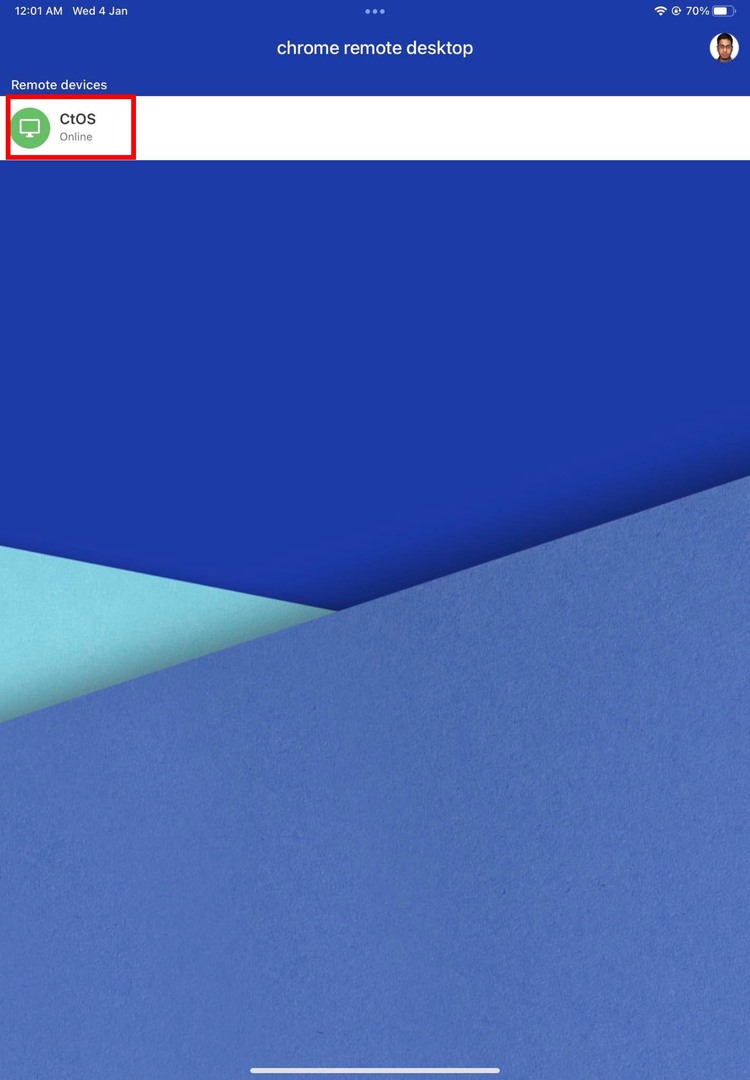
- Prihláste sa pomocou e-mailu, z ktorého ste si nainštalovali aplikáciu Vzdialená plocha Chrome do prehliadača Chrome na počítači.
- Domovská obrazovka Vzdialenej plochy Chrome na iPade zobrazí váš počítač ako online zariadenie na vzdialenú podporu.
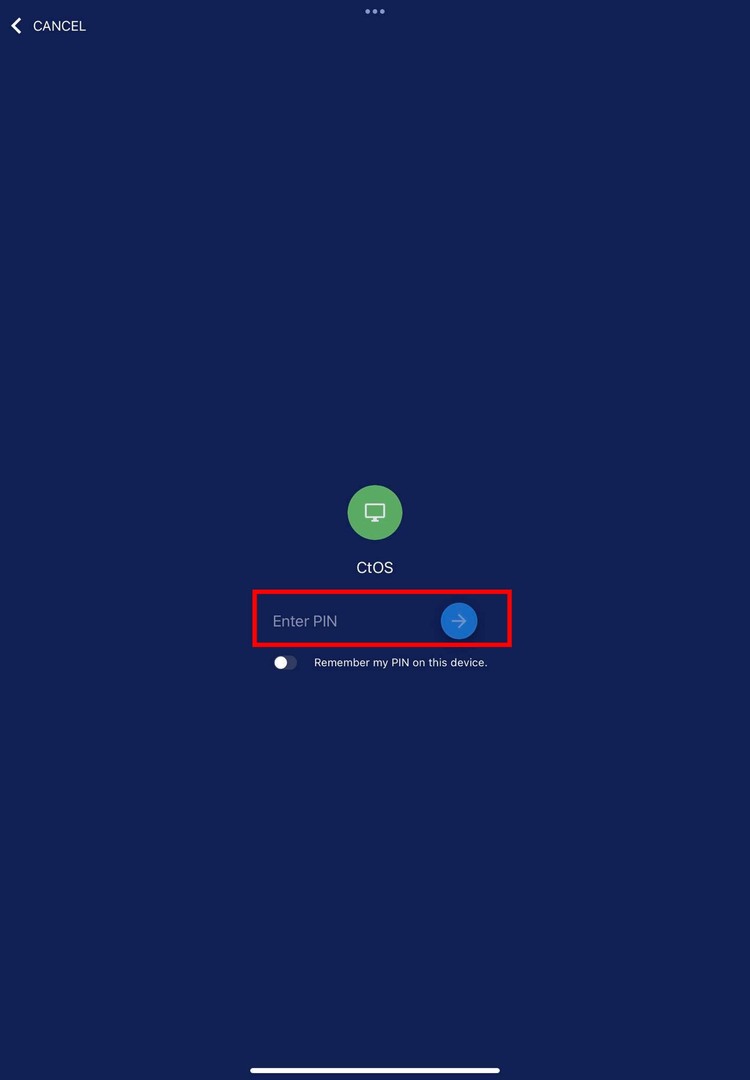
- Vyberte zariadenie a potom overte vzdialené pripojenie pomocou vopred nakonfigurovaného kódu PIN.
- Teraz môžete počítač ovládať na diaľku pomocou iPadu.
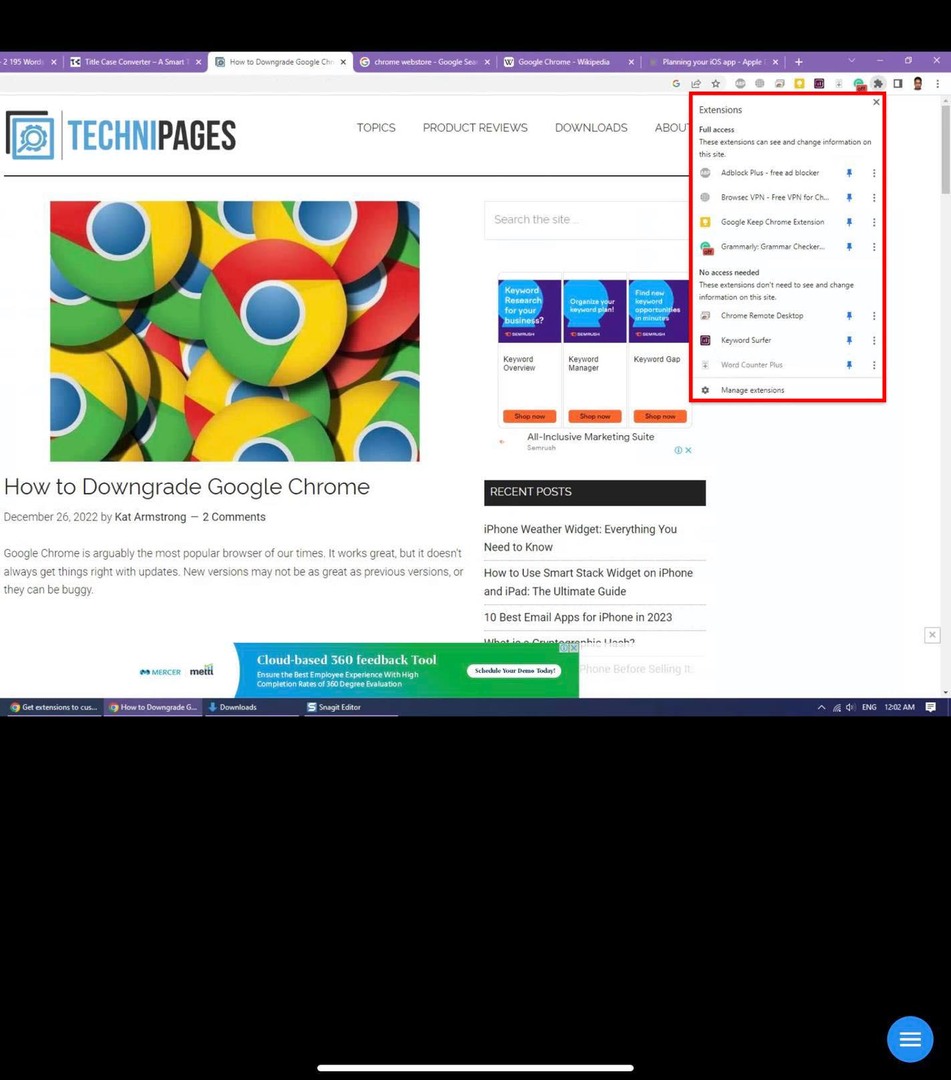
- Otvorte Chrome na počítači a použite rozšírenia, ktoré súrne potrebujete.
Rozšírenia pre Chrome na iPade: Záverečné slová
Teraz viete, že váš iPad alebo iPhone neumožňuje inštaláciu aplikácií z Internetového obchodu Chrome do prehliadača Chrome. Pre lepší zážitok môžete prejsť na Safari.
Prípadne môžete použiť metódu vzdialenej pracovnej plochy na používanie rozšírení prehliadača Chrome prostredníctvom aplikácie Chrome pre stolné počítače na počítači PC alebo Mac.
Nezabudnite komentovať nižšie, ak poznáte nejaké hacky na používanie rozšírení pre Chrome na iPade alebo iPhone.
Ďalej sa naučte používať v prehliadači Chrome režim šetrenia batérie.